


在安装完Win7系统后,有时候用户可能会遇到无法上网的问题。这种情况可能是由于网络驱动程序未正确安装或网络设置不正确所致。如果您也遇到了这个问题,并且不知道该如何解决,别担心!本文将为您提供一些解决方案,帮助您重新连接到互联网并恢复正常的上网功能。
方法一:检查网络连接是否启用
1、打开Windows 7系统控制面板,在其中找到并点击【网络和Internet】选项。
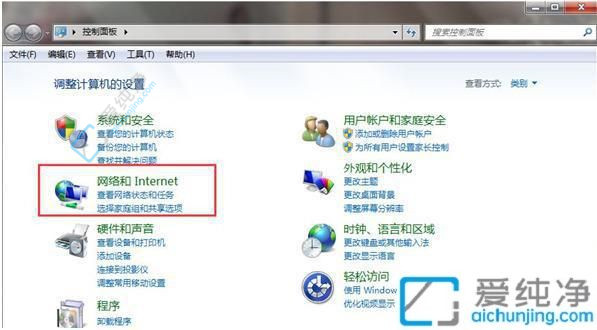
2、在接下来的界面中,选择【网络和共享中心】。
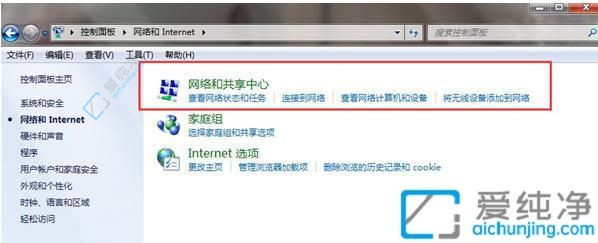
3、在新窗口中,点击【更改适配器设置】。
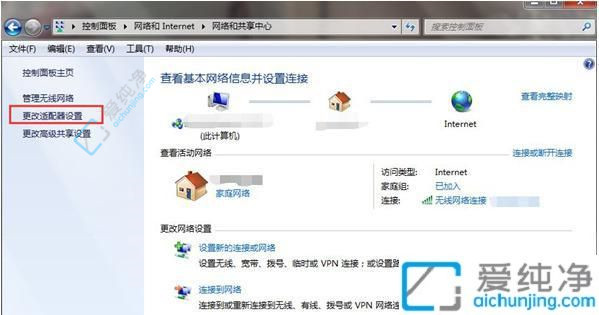
4、在网络连接页面上,右键点击【本地连接】和【无线网络连接】,选择禁用。然后再次右键点击启用,以修复网络问题。

方法二:验证和修复网卡驱动
1、如果方法一无法解决问题,可能是网卡驱动引起的。在u盘中准备一个360驱动大师网卡版,或者驱动精灵万能网卡版,记住一定是要网卡版,将其安装到电脑上并打开。点击“立即检测”。

2、软件将显示您硬件配置中缺少的驱动程序软件,请点击“立即安装”。

通过本文的介绍,您已经了解了一些解决安装完Win7无法上网的常见方法。从检查网络驱动程序到调整网络设置,您可以尝试这些步骤来解决问题并重新连接到互联网。
| 留言与评论(共有 条评论) |